Практически все те люди, которые работают с электронной документацией, чаще всего для выполнения повседневных задач из всего офисного пакета, предлагаемого корпорацией Microsoft, используют всего лишь две основные программы – Word и Excel. Однако далеко не все догадываются о том, что при инсталляции пакета можно установить не все, а только самые необходимые приложения. О том, как на компьютере установить «Эксель», читайте в этой статье.
Предлагаемые решения содержат информацию и о самых распространенных, и о достаточно необычных методах инсталляции требуемого редактора. И некоторые из них, соответственно, можно применять не только в случае с Excel, а и при установке любых других офисных компонентов.
Что это такое?
Что такое Excel? Программа представляет собой универсальный табличный редактор, изначально ориентированный не столько на работу именно с таблицами, сколько на выполнение всевозможных математических операций и автоматизированных расчетов.
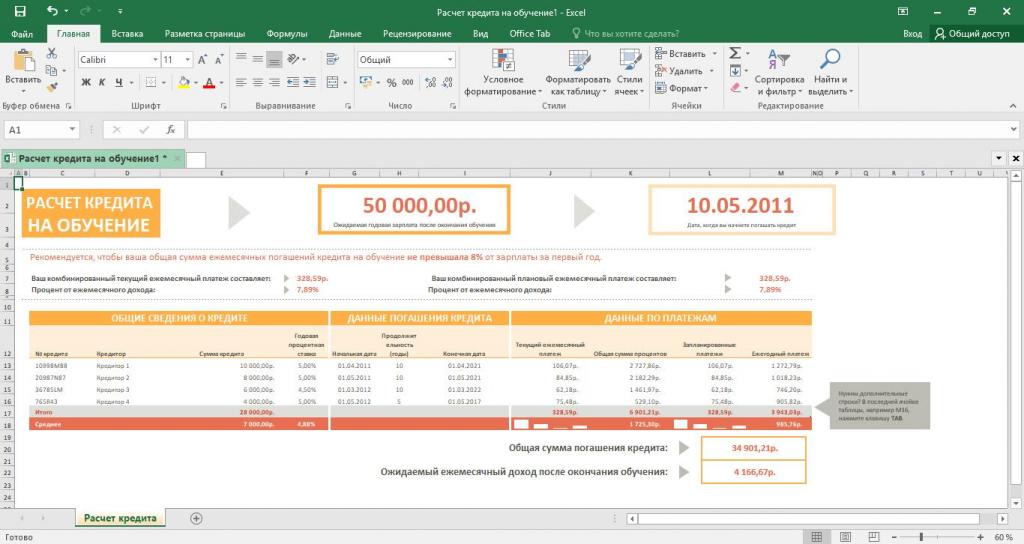
Неудивительно, что именно он признан наиболее мощным инструментом такого типа, и именно на его основе в свое время создавались аналогичные разработки. Впрочем, описывать возможности Excel можно бесконечно долго, поэтому давайте сразу приступим к рассмотрению вопросов, связанных с тем, как на компьютере установить «Эксель», применяя для этого простейшие методы. И в качестве первого решения рассмотрим самую стандартную методику.
Как на компьютере установить «Эксель», используя для этого полный офисный пакет?
Поскольку данный табличный редактор входит во все известные офисные пакеты от Microsoft, совершенно очевидно, что для его установки можно воспользоваться любым из имеющихся дистрибутивов. При запуске инсталлятора будут установлены все основные компоненты, которые входят в состав пакета, в зависимости от версии и года выпуска.
Но ведь все «Офисы» являются платным программным обеспечением, и по нашим меркам стоят весьма недешево. В этой ситуации можно предложить самое простое (правда, несколько противозаконное) решение, состоящее в активации пакета без необходимости официальной покупки за счет применения наполовину легальных утилит, наподобие KMSpico или KMSAuto Net.
Но давайте посмотрим, как на компьютере установить «Эксель», если другие компоненты всего пакета вам попросту не нужны. В этом случае в процессе работы инсталлятора на одной из стадий будет предложено выбрать предпочитаемый тип установки.
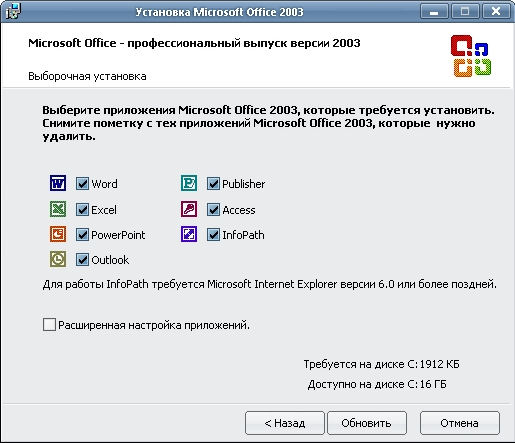
Здесь нужно указать не полную, а выборочную инсталляцию, а затем отметить только требуемый редактор. Кроме того, можете развернуть каталог установочного дистрибутива, найти там папку с инсталлятором Excel и запустить нужный файл, после чего будет инсталлирован только Excel.
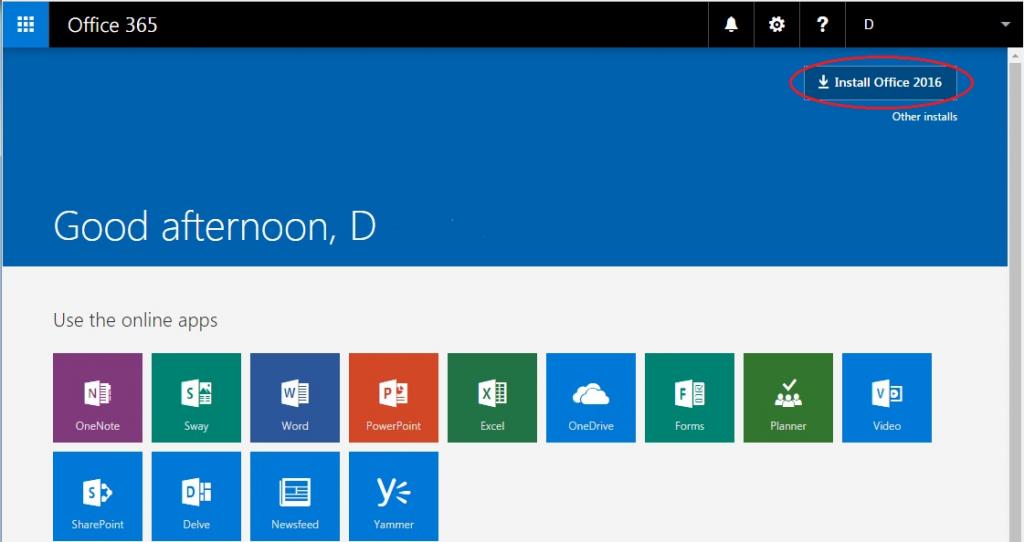
Для предприятий можно порекомендовать использование новейшего облачного пакета Office 365, при активации которого нужно будет указать, к каким именно программам требуется доступ. При этом сначала можно воспользоваться пробным периодом, но потом за использование облачных сервисов придется платить (оформлять подписку). Выглядит это достаточно неудобно.
Где найти бесплатный Excel?
Но вот самое интересное состоит в том, что относительно недавно корпорация Microsoft отказалась от некоторых своих амбиций и стала распространять Excel совершенно бесплатно!
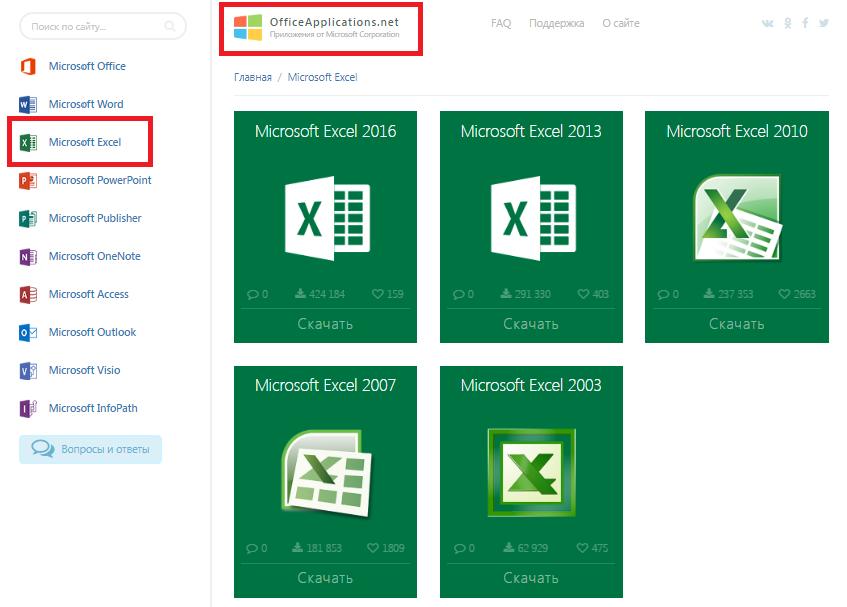
Для загрузки установочного дистрибутива следует всего лишь перейти на официальный сайт поддержки офисных продуктов, после чего загрузить нужную версию редактора. Установка Excel из загруженного файла инсталлятора при запуске его от имени администратора от действий, выполняемых при установке других программ, не будет отличаться абсолютно ничем.
Примечание: точно также можно загрузить и все остальные бесплатно распространяемые программы и собрать из них полноценный «Офис» без необходимости официальной покупки.
Альтернативные решения
Если разобраться, сегодня можно найти множество бесплатных аналогов Excel, входящих в свободно распространяемые пакеты OpenOffice.org или WPS Office.

Они не только полностью совместимы со всеми известными версиями Excel, но и по некоторым параметрам являются более простыми в использовании, не говоря уже о наличии некоторых дополнительных инструментов, которые по своим возможностям превосходят детище Microsoft (а некоторых из них в оригинале нет и вовсе).
Нестандартная методика
Наконец, если ни один из вариантов, представленных выше, вам не нравится, можно предложить еще одно интересное и достаточно нестандартное решение, которое позволит не только установить требуемый редактор на собственный компьютер, но и объединить использование стационарной версии Windows с мобильной платформой Android.
Речь идет о том, что сначала необходимо инсталлировать либо эмулятор Android (например, приложение BlueStacks), либо полноценную ОС Android x 86, которая, правда, работает только на некоторых моделях ноутбуков, а затем выполнить установку оригинального табличного редактора из хранилища Play Market. Впрочем, можно поступить еще проще, поскольку в самой операционной системе версии 5 и выше изначально имеется полный аналог «Экселя» в виде приложения «Таблицы», которое ничуть не хуже оригинального «майкрософтовского» программного продукта.


























